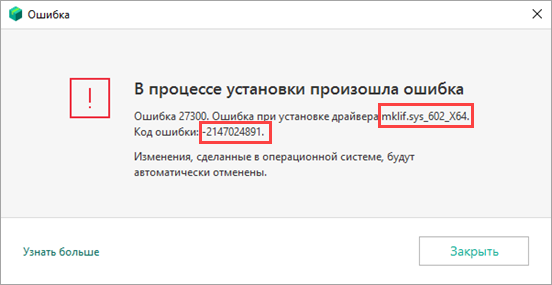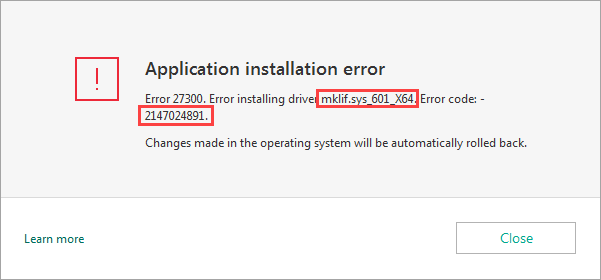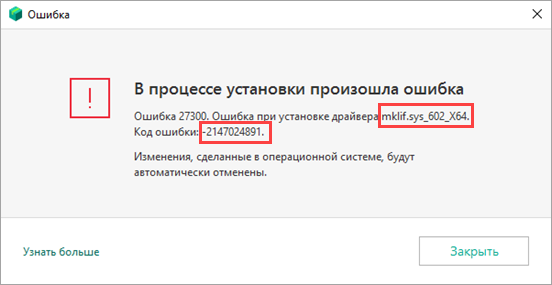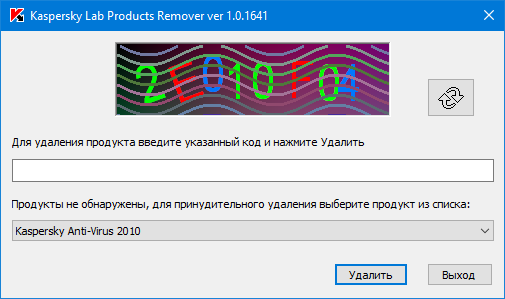Статья обновлена: 17 апреля 2023
ID: 14829
Статья относится к продуктам «Лаборатории Касперского» для дома.
При установке приложения «Лаборатории Касперского» может возникнуть ошибка 27300. В тексте ошибки будет указан ее код и драйвер, с которым возникла проблема.
Решение
В таблице вы найдете возможные решения, которые зависят от драйвера и кода ошибки. После выполнения инструкций перезагрузите компьютер и запустите установку последней версии приложения «Лаборатории Касперского» заново.
| Код ошибки | Драйвер | Решение |
|---|---|---|
| 2147023838 | klkbdflt2.sys |
Проблема возникает, если на сервере не подключена клавиатура. Для решения проблемы подключите клавиатуру на время установки продукта. |
| 2147023673 | klim6.sys |
Скачайте с официального сайта «Лаборатории Касперского» актуальную версию приложения. В новых версиях приложений ошибка исправлена. |
|
2147024891 2147024894 |
mklif.sys klhk.sys_x64 |
|
| 2146500025 | klim6.sys |
|
|
2147023836 2147024809 2147023170 2147024864 2147023824 2147024894 |
klim6.sys klkbdflt2.sys Любой Любой klim6.sys klgse.sys_x64 |
Удалите с компьютера остатки приложений прошлых версий с помощью утилиты kavremover. Инструкция в статье. |
| 2146500043 | mklif.sys |
Проиложения «Лаборатории Касперского» несовместимы с операционными системами, работающими на процессоре Snapdragon. Подробнее на официальном сайте Microsoft. |
| 2147024883 | klim6.sys |
Если вы используете операционную систему Windows 7 или Windows 8, внесите изменения в реестр:
|
|
2147024770 |
Любой |
Если вы используете операционную систему Windows 10 и выше, проверьте, что на вашем компьютере установлено последнее обновление. Для этого перейдите на официальный сайт Microsoft, нажмите Обновить сейчас и следуйте дальнейшим инструкциям. Ошибка может быть связана с некорректной работой или удалением сетевых драйверов таких сторонних программ, как: VMware Workstation, VMware Player, Cisco AnyConnect, NPF (WinPcap). Эта ошибка влияет на установку не только программного обеспечения «Лаборатории Касперского», но и программного обеспечения других компаний, которое использует в работе NDIS-фильтр. Попробуйте переустановить программное обеспечение из списка выше, если используете или использовали его ранее. Это должно привести к перезаписи информации о проблемных драйверах и библиотеках этого продукта и решить проблему с установкой. |
|
2147416359 |
Любой |
|
|
2147418113 |
Любой |
net stop cryptsvc |
| 2147024894 | klim6.sys_x64.sys |
Проблема возникает из-за сбоев в перегруженной операционной системе. Для решения выполните возврат компьютера в исходное состояние. Инструкция на официальном сайте Microsoft. Перед выполнением возврата рекомендуем сделать резервную копию всех нужных данных (документов, фото, медиа и пр.) на внешнем носителе. |
|
Остальные |
Остальные |
Удалите с компьютера остатки приложений прошлых версий с помощью утилиты kavremover. Инструкция в статье. |
Что делать, если решение не помогло
Если ошибка повторяется, свяжитесь с технической поддержкой «Лаборатории Касперского», выбрав тему своего вопроса.
К запросу прикрепите:
- Скриншот с полным текстом и кодом ошибки. Чтобы узнать, как сделать скриншот окна, смотрите инструкцию в статье.
- Отчет о системе, собранный с помощью утилиты Get System Info (GSI). Инструкция в статье.
Спасибо за ваш отзыв, вы помогаете нам становиться лучше!
Спасибо за ваш отзыв, вы помогаете нам становиться лучше!
Latest update: March 20, 2023
ID: 14829
This article concerns Kaspersky applications for home.
During installation of a Kaspersky application, you may get the error with the code 27300. The text of the error message contains the code of the error and the driver that causes the problem.
Solution
Find the solution matching the driver and the error code in the text of your error message in the table below. After performing the instructions, restart your computer and run the installation of the latest version of a Kaspersky application once again.
| Error code | Driver | Solution |
|---|---|---|
| 2147023838 | klkbdflt2.sys |
The error occurs if a keyboard is not connected to the server. To solve the problem, connect the keyboard for the application installation. |
| 2147023673 | klim6.sys |
Download the latest version of a Kaspersky application from the Kaspersky website. This issue is fixed in the latest versions. |
|
2147024891 2147024894 |
mklif.sys klhk.sys_x64 |
|
| 2146500025 | klim6.sys |
|
|
2147023836 2147024809 2147023170 2147024864 2147023824 2147024894 |
klim6.sys klkbdflt2.sys Any Any klim6.sys klgse.sys_x64 |
Use the kavremover tool to remove the remaining files of Kaspersky applications earlier installed on your computer. For instructions, see this article. |
| 2146500043 | mklif.sys |
Kaspersky applications are incompatible with operating systems running on the Snapdragon processor. For details, see the official Microsoft website. |
| 2147024883 | klim6.sys |
If you are using Windows 7 or Windows 8, make changes to the registry:
|
|
2147024770 |
Any |
If you are using Windows 10, make sure you have all latest updates installed. Go to the Microsoft website, click Update now and follow the instructions. The error may be related to the malfunction or uninstallation of network drivers for the following third-party applications: VMware Workstation, VMware Player, Cisco AnyConnect, NPF (WinPcap). This error affects not only the installation of Kaspersky software but also software from other providers that use the NDIS filter. Reinstall the applications mentioned above if you use them or have used them before. This should overwrite the information about the problematic drivers and libraries of these applications and solve the installation problem. |
|
2147416359 |
Any |
|
|
2147418113 |
Any |
net stop cryptsvc |
| 2147024894 | klim6.sys_x64.sys |
The issue occurs due to failures in an overloaded operating system. To solve the problem, reset your PC. For instructions, see the Microsoft website. Before resetting the computer, we recommend to create a backup copy of your necessary files (documents, photos, media, etc.) on an external drive. |
|
Other |
Other |
Use the kavremover tool to remove the remaining files of Kaspersky applications earlier installed on your computer. For instructions, see this article. |
What to do if the error persists
If the issue persists, submit a request to Kaspersky Customer Service by choosing the topic of your request.
In your request, please provide the following:
- A screenshot of an error. If you’re not sure how to take a screenshot, see this article.
- The report collected with the Get System Info (GSI) tool. For instructions, see this article.
Did you find what you were searching for?
Website feedback
What information, in your opinion, should we add to this page? Write your comment in the form below. If you want to contact technical support, close this pop-up and click Contact support.
Как исправить ошибку 27300 при установке антивируса Касперского на Windows 10?
Некоторые пользователи Windows 10 утверждают, что во время установки антивируса Касперского перед ними возникает ошибка 27300. Текст в сообщении ошибки может отличаться в зависимости от того, что конкретно вызвало ошибку.
Содержание
- Причины ошибки 27300 при установке Касперского
- Метод №1 Удаление конфликтующих приложений
- Метод №2 Установка всех отложенных обновлений
- Метод №3 Применения средства Kavremover
- Метод №4 Изменение типа запуска службы настройки сети
- Метод №5 Сброс компонентов Центра обновления
- Конфликт между антивирусом и установленным приложением.
- Чрезвычайно устаревший билд Windows 10.
- Некорректные записи в реестре системы.
- Остатки от предыдущей установки антивируса Касперского.
- Служба настройки сети деактивирована или неправильно настроена.
- Некоторые компоненты Центра обновления зависли и отказываются работать.
Продвинутые пользователи, хорошенько рассмотрев список причин, уже могли догадаться, чтобы нужно делать, чтобы избавиться от ошибки 27300. Всем же другим, обычным пользователям, мы рекомендуем тщательно ознакомиться с методами ниже.
Метод №1 Удаление конфликтующих приложений
Пожалуй, одна из самых главных причин появления ошибки 27300 при установке Касперского — это другое программное обеспечение, установленное на компьютере пользователя. Возможно, этим конфликтным элементом является другой антивирус или утилита с функционалом по защите ОС Windows 10. Так или иначе, если у вас есть такое приложение, вам необходимо избавиться от него, перезагрузить свой ПК и повторить установку Касперского.
Метод №2 Установка всех отложенных обновлений
Чтобы любой антивирус работал корректно, пользователям необходимо регулярно устанавливать обновления для своей Windows 10. Давненько не обновляли свою систему? Тогда появление ошибки 27300 вполне закономерное явление. Вот что вам нужно сделать:
- Откройте Параметры системы.
- Далее перейдите в разделы Обновление и безопасность→Центр обновления Windows.
- Кликните на кнопку Проверка наличия обновлений.
- Подождите, пока закончится установка всех отложенных обновлений и перезагрузите ПК.
Как только зайдете в систему, повторите установку антивируса Касперского и проверьте, была ли устранена ошибка 27300. Стоит предупредить, что на очень старых билдах Windows 10 установка всех апдейтов может занять до нескольких часов — наберитесь терпения.
Метод №3 Применения средства Kavremover
Устанавливали в прошлом другие версии Касперского? Остаточные файлы этих версий могут входить в конфликт с установочными файлами текущей версии антивируса. Чтобы избавиться от всего этого мусора, вам нужно воспользоваться услугами утилиты Kavremover.
- Скачайте Kavremover по следующей ссылке.
- Нажмите ПКМ на скачанный исполняемый файл и выберите Запуск от имени администратора.
- Подтвердите намерения по запуску и дождитесь появления окошка программы.
- Выберите в ниспадающем меню продукт, от файлов которого вы хотите избавиться, а в нашем случае — это Kaspersky Anti-Virus ****, и кликните на кнопку Удалить.
- Подождите окончания операции, после чего закройте окошко средства Kavremover и перезагрузите компьютер.
Если вы все еще видите ошибку 27300 при установке Касперского, то проблема явно в чем-то ином — двигаемся дальше.
Метод №4 Изменение типа запуска службы настройки сети
Согласно утверждениям некоторых пользователей в сети, ошибка 27300 может возникать в результате некорректной конфигурации параметров системной службы настройки сетей. Исправить это очень просто, следующая вот этим шагам:
- Вызовите поисковую строку Windows 10 (Win+S) и найдите в ней компонент Службы.
- В окошке найдите Службу настройки сетей и дважды кликните на нее ЛКМ.
- В ниспадающем меню типа запуска выберите значение Вручную.
- Теперь нажмите на кнопку Запустить.
- Сохраните изменения в параметрах службы и закройте все окна.
Попробуйте установить антивирус Касперского еще раз.
Метод №5 Сброс компонентов Центра обновления
Некоторые пользователи в сети поговаривают, что ошибка 27300 при установке Касперского может возникать по причине забаговавших компонентов Центра обновления Windows 10. К счастью, ситуация легко исправить с помощью набора особых команд. Итак, попробуйте сделать следующее:
- Нажмите ПКМ на свой Пуск и выберите Командную строку (обязательно от имени администратора!).
- Выполните в консоли следующий ряд команд (в том порядке, в котором они указаны!):
- net stop bits
- net stop wuauserv
- net stop appidsvc
- net stop cryptsvc
- taskkill /im wuauclt.exe /f
- Del “%ALLUSERSPROFILE%Application DataMicrosoftNetworkDownloaderqmgr*.dat”
- Ren %systemroot%SoftwareDistribution SoftwareDistribution.bak
- Ren %systemroot%system32catroot2 catroot2.bak
- del /f /s /q %windir%windowsupdate.log
- sc.exe sdset bits D:(A;;CCLCSWRPWPDTLOCRRC;;;SY) (A;;CCDCLCSWRPWPDTLOCRSDRCWDWO;;;BA) (A;;CCLCSWLOCRRC;;;AU) (A;;CCLCSWRPWPDTLOCRRC;;;PU)
- sc.exe sdset wuauserv D:(A;;CCLCSWRPWPDTLOCRRC;;;SY) (A;;CCDCLCSWRPWPDTLOCRSDRCWDWO;;;BA) (A;;CCLCSWLOCRRC;;;AU) (A;;CCLCSWRPWPDTLOCRRC;;;PU)
- sc.exe sdset cryptsvc D:(A;;CCLCSWLOCRRC;;;AU)(A;;CCDCLCSWRPWPDTLOCRSDRCWDWO;;;BA)(A;;CCDCLCSWRPWPDTLCRSDRCWDWO;;;SO)(A;;CCLCSWRPWPDTLOCRRC;;;SY)S:(AU;FA;CCDCLCSWRPWPDTLOCRSDRCWDWO;;WD)
- sc.exe sdset trustedinstaller D:(A;;CCLCSWLOCRRC;;;AU)(A;;CCDCLCSWRPWPDTLOCRSDRCWDWO;;;BA)(A;;CCDCLCSWRPWPDTLCRSDRCWDWO;;;SO)(A;;CCLCSWRPWPDTLOCRRC;;;SY)S:(AU;FA;CCDCLCSWRPWPDTLOCRSDRCWDWO;;WD)
- cd /d %windir%system32
- regsvr32.exe /U /s vbscript.dll
- regsvr32.exe /U /s mshtml.dll
- regsvr32.exe /U /s msjava.dll
- regsvr32.exe /U /s msxml.dll
- regsvr32.exe /U /s actxprxy.dll
- regsvr32.exe /U /s shdocvw.dll
- regsvr32.exe /U /s Mssip32.dll
- regsvr32.exe /U /s wintrust.dll
- regsvr32.exe /U /s initpki.dll
- regsvr32.exe /U /s dssenh.dll
- regsvr32.exe /U /s rsaenh.dll
- regsvr32.exe /U /s gpkcsp.dll
- regsvr32.exe /U /s sccbase.dll
- regsvr32.exe /U /s slbcsp.dll
- regsvr32.exe /U /s cryptdlg.dll
- regsvr32.exe /U /s Urlmon.dll
- regsvr32.exe /U /s Oleaut32.dll
- regsvr32.exe /U /s msxml2.dll
- regsvr32.exe /U /s Browseui.dll
- regsvr32.exe /U /s shell32.dll
- regsvr32.exe /U /s atl.dll
- regsvr32.exe /U /s jscript.dll
- regsvr32.exe /U /s msxml3.dll
- regsvr32.exe /U /s softpub.dll
- regsvr32.exe /U /s wuapi.dll
- regsvr32.exe /U /s wuaueng.dll
- regsvr32.exe /U /s wuaueng1.dll
- regsvr32.exe /U /s wucltui.dll
- regsvr32.exe /U /s wups.dll
- regsvr32.exe /U /s wups2.dll
- regsvr32.exe /U /s wuweb.dll
- regsvr32.exe /U /s scrrun.dll
- regsvr32.exe /U /s msxml6.dll
- regsvr32.exe /U /s ole32.dll
- regsvr32.exe /U /s qmgr.dll
- regsvr32.exe /U /s qmgrprxy.dll
- regsvr32.exe /U /s wucltux.dll
- regsvr32.exe /U /s muweb.dll
- regsvr32.exe /U /s wuwebv.dll
- regsvr32.exe /s vbscript.dll
- regsvr32.exe /s mshtml.dll
- regsvr32.exe /s msjava.dll
- regsvr32.exe /s msxml.dll
- regsvr32.exe /s actxprxy.dll
- regsvr32.exe /s shdocvw.dll
- regsvr32.exe /s Mssip32.dll
- regsvr32.exe /s wintrust.dll
- regsvr32.exe /s initpki.dll
- regsvr32.exe /s dssenh.dll
- regsvr32.exe /s rsaenh.dll
- regsvr32.exe /s gpkcsp.dll
- regsvr32.exe /s sccbase.dll
- regsvr32.exe /s slbcsp.dll
- regsvr32.exe /s cryptdlg.dll
- regsvr32.exe /s Urlmon.dll
- regsvr32.exe /s Oleaut32.dll
- regsvr32.exe /s msxml2.dll
- regsvr32.exe /s Browseui.dll
- regsvr32.exe /s shell32.dll
- regsvr32.exe /s Mssip32.dll
- regsvr32.exe /s atl.dll
- regsvr32.exe /s jscript.dll
- regsvr32.exe /s msxml3.dll
- regsvr32.exe /s softpub.dll
- regsvr32.exe /s wuapi.dll
- regsvr32.exe /s wuaueng.dll
- regsvr32.exe /s wuaueng1.dll
- regsvr32.exe /s wucltui.dll
- regsvr32.exe /s wups.dll
- regsvr32.exe /s wups2.dll
- regsvr32.exe /s wuweb.dll
- regsvr32.exe /s scrrun.dll
- regsvr32.exe /s msxml6.dll
- regsvr32.exe /s ole32.dll
- regsvr32.exe /s qmgr.dll
- regsvr32.exe /s qmgrprxy.dll
- regsvr32.exe /s wucltux.dll
- regsvr32.exe /s muweb.dll
- regsvr32.exe /s wuwebv.dll
- netsh winsock reset
- netsh winhttp reset proxy
- REG DELETE “HKLMSOFTWAREMicrosoftWindowsCurrentVersionWindowsUpdate” /v AccountDomainSid /f
- REG DELETE “HKLMSOFTWAREMicrosoftWindowsCurrentVersionWindowsUpdate” /v PingID /f
- REG DELETE “HKLMSOFTWAREMicrosoftWindowsCurrentVersionWindowsUpdate” /v SusClientId /f
- REG DELETE “HKLMSOFTWAREPoliciesMicrosoftWindowsWindowsUpdate” /v TargetGroup /f
- REG DELETE “HKLMSOFTWAREPoliciesMicrosoftWindowsWindowsUpdate” /v WUServer /f
- REG DELETE “HKLMSOFTWAREPoliciesMicrosoftWindowsWindowsUpdate” /v WUStatusServer /f
- sc.exe config wuauserv start= auto
- sc.exe config bits start= delayed-auto
- sc.exe config cryptsvc start= auto
- sc.exe config TrustedInstaller start= demand
- sc.exe config DcomLaunch start= auto
- net start bits
- net start wuauserv
- net start appidsvc
- net start cryptsvc
- wuauclt /resetauthorization /detectnow
- Ren %systemroot%SoftwareDistribution SoftwareDistribution.bak
- Ren %systemroot%system32catroot2 catroot2.bak
- Перезагрузите свой ПК.
Мы надеемся, что данный материал помог вам избавиться от ошибки 27300 и вы наконец-то смогли нормально установить антивирус Касперского на свой компьютер.
Данная ошибка возможна при установке программного обеспечения от Лаборатории Касперского, в нашем случае она была при инсталляции Kaspersky Internet Security на свежеустановленную операционную систему Windows 10 x64 1903. Проблема относится ко всем продуктам в которых используется данный драйвер и проявляется ошибка.
Для исправления этой ошибки необходимо установить данный драйвер (klim6.sys) скачать его можно с нашего сайта, распаковать любым архиватором в удобное вам место и установить вручную в вашу систему. Для этого открываем папку с распакованным архивом драйвера, и на файле klhk.inf щелкаем правой кнопкой мышки и выбираем установить.
После установки драйвера повторяем инсталляцию антивирусного программного обеспечения. Если проблема появилась при переустановке или замене программы от Лаборатории Касперского, то рекомендуется сначала удалить старую версию, и повторить инсталляцию после перезагрузки вашего устройства. Если же она невозможна, то рекомендуется очистить систему от остатков предыдущей версии программы воспользовавшись последней версией kavremover https://support.kaspersky.ru/common/uninstall/1464, и после обязательной перезагрузки повторить.
+ klim6.sys cf88b4985d957eee45c9939092e87c92 21.59 KB
| Application | Kaspersky Anti-Virus 2010 |
| Создано | Kaspersky Lab Ltd |
| Вер | Windows 7 Ultimate |
| Тип | 64-разрядная (x64) |
| Размер файла | 22104 |
| MD5 | cf88b4985d957eee45c9939092e87c92 |
| Контрольная сумма SHA1 | d2feda5a8d9cf8b3f5fccb38672e0f74223cae9c |
| CRC32: | 08c71a6c |
| Расположение каталога файлов | C:WindowsSystem32 |
+ klim6.sys cf88b4985d957eee45c9939092e87c92 21.59 KB
| Application | Kaspersky Anti-Virus 2010 |
| Создано | Kaspersky Lab Ltd |
| Вер | Windows 7 Professional |
| Тип | 64-разрядная (x64) |
| Размер файла | 22104 |
| MD5 | cf88b4985d957eee45c9939092e87c92 |
| Контрольная сумма SHA1 | d2feda5a8d9cf8b3f5fccb38672e0f74223cae9c |
| CRC32: | 08c71a6c |
| Расположение каталога файлов | C:WindowsSystem32 |
+ klim6.sys cf88b4985d957eee45c9939092e87c92 21.59 KB
| Application | Kaspersky Anti-Virus 2010 |
| Создано | Kaspersky Lab Ltd |
| Вер | Windows XP Pro SP2 x64 |
| Тип | 64-разрядная (x64) |
| Размер файла | 22104 |
| MD5 | cf88b4985d957eee45c9939092e87c92 |
| Контрольная сумма SHA1 | d2feda5a8d9cf8b3f5fccb38672e0f74223cae9c |
| CRC32: | 08c71a6c |
| Расположение каталога файлов | C:WindowsSystem32 |
+ klim6.sys cf88b4985d957eee45c9939092e87c92 21.59 KB
| Application | Kaspersky Anti-Virus 2010 |
| Создано | Kaspersky Lab Ltd |
| Вер | Windows 7 Home Premium |
| Тип | 64-разрядная (x64) |
| Размер файла | 22104 |
| MD5 | cf88b4985d957eee45c9939092e87c92 |
| Контрольная сумма SHA1 | d2feda5a8d9cf8b3f5fccb38672e0f74223cae9c |
| CRC32: | 08c71a6c |
| Расположение каталога файлов | C:WindowsSystem32 |
+ klim6.sys cf88b4985d957eee45c9939092e87c92 21.59 KB
| Application | Kaspersky Anti-Virus 2010 |
| Создано | Kaspersky Lab Ltd |
| Вер | Windows 7 Starter |
| Тип | 64-разрядная (x64) |
| Размер файла | 22104 |
| MD5 | cf88b4985d957eee45c9939092e87c92 |
| Контрольная сумма SHA1 | d2feda5a8d9cf8b3f5fccb38672e0f74223cae9c |
| CRC32: | 08c71a6c |
| Расположение каталога файлов | C:WindowsSystem32 |
+ klim6.sys cf88b4985d957eee45c9939092e87c92 21.59 KB
| Application | Kaspersky Anti-Virus 2010 |
| Создано | Kaspersky Lab Ltd |
| Вер | Windows 7 Home Basic |
| Тип | 64-разрядная (x64) |
| Размер файла | 22104 |
| MD5 | cf88b4985d957eee45c9939092e87c92 |
| Контрольная сумма SHA1 | d2feda5a8d9cf8b3f5fccb38672e0f74223cae9c |
| CRC32: | 08c71a6c |
| Расположение каталога файлов | C:WindowsSystem32 |
+ klim6.sys cf88b4985d957eee45c9939092e87c92 21.59 KB
| Application | Kaspersky Anti-Virus 2010 |
| Создано | Kaspersky Lab Ltd |
| Вер | Windows XP Home SP2 |
| Тип | 64-разрядная (x64) |
| Размер файла | 22104 |
| MD5 | cf88b4985d957eee45c9939092e87c92 |
| Контрольная сумма SHA1 | d2feda5a8d9cf8b3f5fccb38672e0f74223cae9c |
| CRC32: | 08c71a6c |
| Расположение каталога файлов | C:WindowsSystem32 |
+ klim6.sys cf88b4985d957eee45c9939092e87c92 21.59 KB
| Application | Kaspersky Anti-Virus 2010 |
| Создано | Kaspersky Lab Ltd |
| Вер | Windows Vista Enterprise |
| Тип | 64-разрядная (x64) |
| Размер файла | 22104 |
| MD5 | cf88b4985d957eee45c9939092e87c92 |
| Контрольная сумма SHA1 | d2feda5a8d9cf8b3f5fccb38672e0f74223cae9c |
| CRC32: | 08c71a6c |
| Расположение каталога файлов | C:WindowsSystem32 |
+ klim6.sys cf88b4985d957eee45c9939092e87c92 21.59 KB
| Application | Kaspersky Anti-Virus 2010 |
| Создано | Kaspersky Lab Ltd |
| Вер | Windows Vista Home Basic |
| Тип | 64-разрядная (x64) |
| Размер файла | 22104 |
| MD5 | cf88b4985d957eee45c9939092e87c92 |
| Контрольная сумма SHA1 | d2feda5a8d9cf8b3f5fccb38672e0f74223cae9c |
| CRC32: | 08c71a6c |
| Расположение каталога файлов | C:WindowsSystem32 |
+ klim6.sys cf88b4985d957eee45c9939092e87c92 21.59 KB
| Application | Kaspersky Anti-Virus 2010 |
| Создано | Kaspersky Lab Ltd |
| Вер | Windows Vista Ultimate |
| Тип | 64-разрядная (x64) |
| Размер файла | 22104 |
| MD5 | cf88b4985d957eee45c9939092e87c92 |
| Контрольная сумма SHA1 | d2feda5a8d9cf8b3f5fccb38672e0f74223cae9c |
| CRC32: | 08c71a6c |
| Расположение каталога файлов | C:WindowsSystem32 |
+ klim6.sys cf88b4985d957eee45c9939092e87c92 21.59 KB
| Application | Kaspersky Anti-Virus 2010 |
| Создано | Kaspersky Lab Ltd |
| Вер | Windows Vista Home Premium |
| Тип | 64-разрядная (x64) |
| Размер файла | 22104 |
| MD5 | cf88b4985d957eee45c9939092e87c92 |
| Контрольная сумма SHA1 | d2feda5a8d9cf8b3f5fccb38672e0f74223cae9c |
| CRC32: | 08c71a6c |
| Расположение каталога файлов | C:WindowsSystem32 |
+ klim6.sys 6295a19003f935ecc6ccbe9e2376427b 23.30 KB
| Application | Kaspersky ONE Universal Security 12.0.0.374 |
| Создано | Kaspersky Lab Ltd |
| Вер | Windows Vista Enterprise 32 bit |
| Тип | 64-разрядная (x64) |
| Размер файла | 23856 |
| MD5 | 6295a19003f935ecc6ccbe9e2376427b |
| Контрольная сумма SHA1 | 9e5b93a2e3c81a608d88da856efcdc89b2bfeee0 |
| CRC32: | 94634ce3 |
| Расположение каталога файлов | C:WindowsSystem32 |
+ klim6.sys 6295a19003f935ecc6ccbe9e2376427b 23.30 KB
| Application | Kaspersky ONE Universal Security 12.0.0.374 |
| Создано | Kaspersky Lab Ltd |
| Вер | Windows XP Home 32bit |
| Тип | 64-разрядная (x64) |
| Размер файла | 23856 |
| MD5 | 6295a19003f935ecc6ccbe9e2376427b |
| Контрольная сумма SHA1 | 9e5b93a2e3c81a608d88da856efcdc89b2bfeee0 |
| CRC32: | 94634ce3 |
| Расположение каталога файлов | C:WindowsSystem32 |
+ klim6.sys 6295a19003f935ecc6ccbe9e2376427b 23.30 KB
| Application | Kaspersky ONE Universal Security 12.0.0.374 |
| Создано | Kaspersky Lab Ltd |
| Вер | Windows XP Home x64 |
| Тип | 64-разрядная (x64) |
| Размер файла | 23856 |
| MD5 | 6295a19003f935ecc6ccbe9e2376427b |
| Контрольная сумма SHA1 | 9e5b93a2e3c81a608d88da856efcdc89b2bfeee0 |
| CRC32: | 94634ce3 |
| Расположение каталога файлов | C:WindowsSystem32 |
+ klim6.sys 6295a19003f935ecc6ccbe9e2376427b 23.30 KB
| Application | Kaspersky ONE Universal Security 12.0.0.374 |
| Создано | Kaspersky Lab Ltd |
| Вер | Windows Vista Enterprise x64 |
| Тип | 64-разрядная (x64) |
| Размер файла | 23856 |
| MD5 | 6295a19003f935ecc6ccbe9e2376427b |
| Контрольная сумма SHA1 | 9e5b93a2e3c81a608d88da856efcdc89b2bfeee0 |
| CRC32: | 94634ce3 |
| Расположение каталога файлов | C:WindowsSystem32 |
+ klim6.sys 6295a19003f935ecc6ccbe9e2376427b 23.30 KB
| Application | Kaspersky ONE Universal Security 12.0.0.374 |
| Создано | Kaspersky Lab Ltd |
| Вер | Windows Vista Ultimate x64 |
| Тип | 64-разрядная (x64) |
| Размер файла | 23856 |
| MD5 | 6295a19003f935ecc6ccbe9e2376427b |
| Контрольная сумма SHA1 | 9e5b93a2e3c81a608d88da856efcdc89b2bfeee0 |
| CRC32: | 94634ce3 |
| Расположение каталога файлов | C:WindowsSystem32 |
+ klim6.sys 6295a19003f935ecc6ccbe9e2376427b 23.30 KB
| Application | Kaspersky ONE Universal Security 12.0.0.374 |
| Создано | Kaspersky Lab Ltd |
| Вер | Windows Vista Business x64 |
| Тип | 64-разрядная (x64) |
| Размер файла | 23856 |
| MD5 | 6295a19003f935ecc6ccbe9e2376427b |
| Контрольная сумма SHA1 | 9e5b93a2e3c81a608d88da856efcdc89b2bfeee0 |
| CRC32: | 94634ce3 |
| Расположение каталога файлов | C:WindowsSystem32 |
+ klim6.sys 6295a19003f935ecc6ccbe9e2376427b 23.30 KB
| Application | Kaspersky ONE Universal Security 12.0.0.374 |
| Создано | Kaspersky Lab Ltd |
| Вер | Windows Vista Home Premium x64 |
| Тип | 64-разрядная (x64) |
| Размер файла | 23856 |
| MD5 | 6295a19003f935ecc6ccbe9e2376427b |
| Контрольная сумма SHA1 | 9e5b93a2e3c81a608d88da856efcdc89b2bfeee0 |
| CRC32: | 94634ce3 |
| Расположение каталога файлов | C:WindowsSystem32 |
+ klim6.sys 6295a19003f935ecc6ccbe9e2376427b 23.30 KB
| Application | Kaspersky ONE Universal Security 12.0.0.374 |
| Создано | Kaspersky Lab Ltd |
| Вер | Windows Vista Home Basic x64 |
| Тип | 64-разрядная (x64) |
| Размер файла | 23856 |
| MD5 | 6295a19003f935ecc6ccbe9e2376427b |
| Контрольная сумма SHA1 | 9e5b93a2e3c81a608d88da856efcdc89b2bfeee0 |
| CRC32: | 94634ce3 |
| Расположение каталога файлов | C:WindowsSystem32 |
+ klim6.sys 6295a19003f935ecc6ccbe9e2376427b 23.30 KB
| Application | Kaspersky ONE Universal Security 12.0.0.374 |
| Создано | Kaspersky Lab Ltd |
| Вер | Windows XP Professional x64 |
| Тип | 64-разрядная (x64) |
| Размер файла | 23856 |
| MD5 | 6295a19003f935ecc6ccbe9e2376427b |
| Контрольная сумма SHA1 | 9e5b93a2e3c81a608d88da856efcdc89b2bfeee0 |
| CRC32: | 94634ce3 |
| Расположение каталога файлов | C:WindowsSystem32 |
+ klim6.sys 6295a19003f935ecc6ccbe9e2376427b 23.30 KB
| Application | Kaspersky ONE Universal Security 12.0.0.374 |
| Создано | Kaspersky Lab Ltd |
| Вер | Windows XP Professional x32 |
| Тип | 64-разрядная (x64) |
| Размер файла | 23856 |
| MD5 | 6295a19003f935ecc6ccbe9e2376427b |
| Контрольная сумма SHA1 | 9e5b93a2e3c81a608d88da856efcdc89b2bfeee0 |
| CRC32: | 94634ce3 |
| Расположение каталога файлов | C:WindowsSystem32 |
+ klim6.sys 6295a19003f935ecc6ccbe9e2376427b 23.30 KB
| Application | Kaspersky ONE Universal Security 12.0.0.374 |
| Создано | Kaspersky Lab Ltd |
| Вер | Mac OS X 10.6 |
| Тип | 64-разрядная (x64) |
| Размер файла | 23856 |
| MD5 | 6295a19003f935ecc6ccbe9e2376427b |
| Контрольная сумма SHA1 | 9e5b93a2e3c81a608d88da856efcdc89b2bfeee0 |
| CRC32: | 94634ce3 |
+ klim6.sys 6295a19003f935ecc6ccbe9e2376427b 23.30 KB
| Application | Kaspersky ONE Universal Security 12.0.0.374 |
| Создано | Kaspersky Lab Ltd |
| Вер | Mac OS X 10.7 |
| Тип | 64-разрядная (x64) |
| Размер файла | 23856 |
| MD5 | 6295a19003f935ecc6ccbe9e2376427b |
| Контрольная сумма SHA1 | 9e5b93a2e3c81a608d88da856efcdc89b2bfeee0 |
| CRC32: | 94634ce3 |
+ klim6.sys 6295a19003f935ecc6ccbe9e2376427b 23.30 KB
| Application | Kaspersky ONE Universal Security 12.0.0.374 |
| Создано | Kaspersky Lab Ltd |
| Вер | Mac OS X 10.5 |
| Тип | 64-разрядная (x64) |
| Размер файла | 23856 |
| MD5 | 6295a19003f935ecc6ccbe9e2376427b |
| Контрольная сумма SHA1 | 9e5b93a2e3c81a608d88da856efcdc89b2bfeee0 |
| CRC32: | 94634ce3 |
+ klim6.sys 6295a19003f935ecc6ccbe9e2376427b 23.30 KB
| Application | Kaspersky ONE Universal Security 12.0.0.374 |
| Создано | Kaspersky Lab Ltd |
| Вер | Windows Vista Home Premium 32 bit |
| Тип | 64-разрядная (x64) |
| Размер файла | 23856 |
| MD5 | 6295a19003f935ecc6ccbe9e2376427b |
| Контрольная сумма SHA1 | 9e5b93a2e3c81a608d88da856efcdc89b2bfeee0 |
| CRC32: | 94634ce3 |
| Расположение каталога файлов | C:WindowsSystem32 |
+ klim6.sys 6295a19003f935ecc6ccbe9e2376427b 23.30 KB
| Application | Kaspersky ONE Universal Security 12.0.0.374 |
| Создано | Kaspersky Lab Ltd |
| Вер | Windows Vista Home Basic 32 bit |
| Тип | 64-разрядная (x64) |
| Размер файла | 23856 |
| MD5 | 6295a19003f935ecc6ccbe9e2376427b |
| Контрольная сумма SHA1 | 9e5b93a2e3c81a608d88da856efcdc89b2bfeee0 |
| CRC32: | 94634ce3 |
| Расположение каталога файлов | C:WindowsSystem32 |
+ klim6.sys 6295a19003f935ecc6ccbe9e2376427b 23.30 KB
| Application | Kaspersky ONE Universal Security 12.0.0.374 |
| Создано | Kaspersky Lab Ltd |
| Вер | Windows 7 Starter 32 bit |
| Тип | 64-разрядная (x64) |
| Размер файла | 23856 |
| MD5 | 6295a19003f935ecc6ccbe9e2376427b |
| Контрольная сумма SHA1 | 9e5b93a2e3c81a608d88da856efcdc89b2bfeee0 |
| CRC32: | 94634ce3 |
| Расположение каталога файлов | C:WindowsSystem32 |
+ klim6.sys 6295a19003f935ecc6ccbe9e2376427b 23.30 KB
| Application | Kaspersky ONE Universal Security 12.0.0.374 |
| Создано | Kaspersky Lab Ltd |
| Вер | Windows 7 Home Basic 32 bit |
| Тип | 64-разрядная (x64) |
| Размер файла | 23856 |
| MD5 | 6295a19003f935ecc6ccbe9e2376427b |
| Контрольная сумма SHA1 | 9e5b93a2e3c81a608d88da856efcdc89b2bfeee0 |
| CRC32: | 94634ce3 |
| Расположение каталога файлов | C:WindowsSystem32 |
+ klim6.sys 6295a19003f935ecc6ccbe9e2376427b 23.30 KB
| Application | Kaspersky ONE Universal Security 12.0.0.374 |
| Создано | Kaspersky Lab Ltd |
| Вер | Windows 7 Starter x64 |
| Тип | 64-разрядная (x64) |
| Размер файла | 23856 |
| MD5 | 6295a19003f935ecc6ccbe9e2376427b |
| Контрольная сумма SHA1 | 9e5b93a2e3c81a608d88da856efcdc89b2bfeee0 |
| CRC32: | 94634ce3 |
| Расположение каталога файлов | C:WindowsSystem32 |
+ klim6.sys 6295a19003f935ecc6ccbe9e2376427b 23.30 KB
| Application | Kaspersky ONE Universal Security 12.0.0.374 |
| Создано | Kaspersky Lab Ltd |
| Вер | Windows Vista Ultimate x32 |
| Тип | 64-разрядная (x64) |
| Размер файла | 23856 |
| MD5 | 6295a19003f935ecc6ccbe9e2376427b |
| Контрольная сумма SHA1 | 9e5b93a2e3c81a608d88da856efcdc89b2bfeee0 |
| CRC32: | 94634ce3 |
| Расположение каталога файлов | C:WindowsSystem32 |
+ klim6.sys 6295a19003f935ecc6ccbe9e2376427b 23.30 KB
| Application | Kaspersky ONE Universal Security 12.0.0.374 |
| Создано | Kaspersky Lab Ltd |
| Вер | Windows Vista Business 32 bit |
| Тип | 64-разрядная (x64) |
| Размер файла | 23856 |
| MD5 | 6295a19003f935ecc6ccbe9e2376427b |
| Контрольная сумма SHA1 | 9e5b93a2e3c81a608d88da856efcdc89b2bfeee0 |
| CRC32: | 94634ce3 |
| Расположение каталога файлов | C:WindowsSystem32 |
+ klim6.sys 6295a19003f935ecc6ccbe9e2376427b 23.30 KB
| Application | Kaspersky ONE Universal Security 12.0.0.374 |
| Создано | Kaspersky Lab Ltd |
| Вер | Windows 7 Ultimate x32 |
| Тип | 64-разрядная (x64) |
| Размер файла | 23856 |
| MD5 | 6295a19003f935ecc6ccbe9e2376427b |
| Контрольная сумма SHA1 | 9e5b93a2e3c81a608d88da856efcdc89b2bfeee0 |
| CRC32: | 94634ce3 |
| Расположение каталога файлов | C:WindowsSystem32 |
+ klim6.sys 6295a19003f935ecc6ccbe9e2376427b 23.30 KB
| Application | Kaspersky ONE Universal Security 12.0.0.374 |
| Создано | Kaspersky Lab Ltd |
| Вер | Windows 7 Professional x32 |
| Тип | 64-разрядная (x64) |
| Размер файла | 23856 |
| MD5 | 6295a19003f935ecc6ccbe9e2376427b |
| Контрольная сумма SHA1 | 9e5b93a2e3c81a608d88da856efcdc89b2bfeee0 |
| CRC32: | 94634ce3 |
| Расположение каталога файлов | C:WindowsSystem32 |
+ klim6.sys 6295a19003f935ecc6ccbe9e2376427b 23.30 KB
| Application | Kaspersky ONE Universal Security 12.0.0.374 |
| Создано | Kaspersky Lab Ltd |
| Вер | Windows 7 Home Premium x32 |
| Тип | 64-разрядная (x64) |
| Размер файла | 23856 |
| MD5 | 6295a19003f935ecc6ccbe9e2376427b |
| Контрольная сумма SHA1 | 9e5b93a2e3c81a608d88da856efcdc89b2bfeee0 |
| CRC32: | 94634ce3 |
| Расположение каталога файлов | C:WindowsSystem32 |
+ klim6.sys 6295a19003f935ecc6ccbe9e2376427b 23.30 KB
| Application | Kaspersky ONE Universal Security 12.0.0.374 |
| Создано | Kaspersky Lab Ltd |
| Вер | Windows 7 Professional x64 |
| Тип | 64-разрядная (x64) |
| Размер файла | 23856 |
| MD5 | 6295a19003f935ecc6ccbe9e2376427b |
| Контрольная сумма SHA1 | 9e5b93a2e3c81a608d88da856efcdc89b2bfeee0 |
| CRC32: | 94634ce3 |
| Расположение каталога файлов | C:WindowsSystem32 |
+ klim6.sys 6295a19003f935ecc6ccbe9e2376427b 23.30 KB
| Application | Kaspersky ONE Universal Security 12.0.0.374 |
| Создано | Kaspersky Lab Ltd |
| Вер | Windows 7 Ultimate x64 |
| Тип | 64-разрядная (x64) |
| Размер файла | 23856 |
| MD5 | 6295a19003f935ecc6ccbe9e2376427b |
| Контрольная сумма SHA1 | 9e5b93a2e3c81a608d88da856efcdc89b2bfeee0 |
| CRC32: | 94634ce3 |
| Расположение каталога файлов | C:WindowsSystem32 |
+ klim6.sys 6295a19003f935ecc6ccbe9e2376427b 23.30 KB
| Application | Kaspersky ONE Universal Security 12.0.0.374 |
| Создано | Kaspersky Lab Ltd |
| Вер | Windows 7 Home Premium x64 |
| Тип | 64-разрядная (x64) |
| Размер файла | 23856 |
| MD5 | 6295a19003f935ecc6ccbe9e2376427b |
| Контрольная сумма SHA1 | 9e5b93a2e3c81a608d88da856efcdc89b2bfeee0 |
| CRC32: | 94634ce3 |
| Расположение каталога файлов | C:WindowsSystem32 |
+ klim6.sys 6295a19003f935ecc6ccbe9e2376427b 23.30 KB
| Application | Kaspersky ONE Universal Security 12.0.0.374 |
| Создано | Kaspersky Lab Ltd |
| Вер | Windows 7 Home Basic x64 |
| Тип | 64-разрядная (x64) |
| Размер файла | 23856 |
| MD5 | 6295a19003f935ecc6ccbe9e2376427b |
| Контрольная сумма SHA1 | 9e5b93a2e3c81a608d88da856efcdc89b2bfeee0 |
| CRC32: | 94634ce3 |
| Расположение каталога файлов | C:WindowsSystem32 |
+ klim6.sys 6295a19003f935ecc6ccbe9e2376427b 23.30 KB
| Application | Kaspersky ONE Universal Security 12.0.0.374 |
| Создано | Kaspersky Lab Ltd |
| Вер | Windows 10 |
| Тип | 64-разрядная (x64) |
| Размер файла | 23856 |
| MD5 | 6295a19003f935ecc6ccbe9e2376427b |
| Контрольная сумма SHA1 | 9e5b93a2e3c81a608d88da856efcdc89b2bfeee0 |
| CRC32: | 94634ce3 |
| Расположение каталога файлов | C:WindowsSystem32 |
+ klim6.sys 7bfa5c1cf7f4b47e86ef3e61e51be9f2 20.27 KB
| Application | Kaspersky Internet Security Version 7.0 |
| Создано | Unknown |
| Вер | Windows Vista |
| Тип | 64-разрядная (x64) |
| Размер файла | 20760 |
| MD5 | 7bfa5c1cf7f4b47e86ef3e61e51be9f2 |
| Контрольная сумма SHA1 | 57673cf3a3e631e4dfc4052bc989d02e9fc09de6 |
| CRC32: | f1484129 |
| Расположение каталога файлов | C:WindowsSystem32 |
+ klim6.sys 3354a0e2bde345de31138cc275f19e63 20.27 KB
| Application | Kaspersky Internet Security Version 6.0 |
| Создано | Unknown |
| Вер | Windows NT |
| Тип | 64-разрядная (x64) |
| Размер файла | 20760 |
| MD5 | 3354a0e2bde345de31138cc275f19e63 |
| Контрольная сумма SHA1 | 59ddd99a9b9adecb0cd44af0596214a70517589b |
| CRC32: | dafba17d |
| Расположение каталога файлов | C:WindowsSystem32 |
+ klim6.sys 3354a0e2bde345de31138cc275f19e63 20.27 KB
| Application | Kaspersky Internet Security Version 6.0 |
| Создано | Unknown |
| Вер | Windows 2000 |
| Тип | 64-разрядная (x64) |
| Размер файла | 20760 |
| MD5 | 3354a0e2bde345de31138cc275f19e63 |
| Контрольная сумма SHA1 | 59ddd99a9b9adecb0cd44af0596214a70517589b |
| CRC32: | dafba17d |
| Расположение каталога файлов | C:WindowsSystem32 |
+ klim6.sys 3354a0e2bde345de31138cc275f19e63 20.27 KB
| Application | Kaspersky Internet Security Version 6.0 |
| Создано | Unknown |
| Вер | Windows 98SE |
| Тип | 64-разрядная (x64) |
| Размер файла | 20760 |
| MD5 | 3354a0e2bde345de31138cc275f19e63 |
| Контрольная сумма SHA1 | 59ddd99a9b9adecb0cd44af0596214a70517589b |
| CRC32: | dafba17d |
| Расположение каталога файлов | C:WindowsSystem32 |
+ klim6.sys 3354a0e2bde345de31138cc275f19e63 20.27 KB
| Application | Kaspersky Internet Security Version 6.0 |
| Создано | Unknown |
| Вер | Windows 98 |
| Тип | 64-разрядная (x64) |
| Размер файла | 20760 |
| MD5 | 3354a0e2bde345de31138cc275f19e63 |
| Контрольная сумма SHA1 | 59ddd99a9b9adecb0cd44af0596214a70517589b |
| CRC32: | dafba17d |
| Расположение каталога файлов | C:WindowsSystem32 |
+ klim6.sys 3354a0e2bde345de31138cc275f19e63 20.27 KB
| Application | Kaspersky Internet Security Version 6.0 |
| Создано | Unknown |
| Вер | Windows XP |
| Тип | 64-разрядная (x64) |
| Размер файла | 20760 |
| MD5 | 3354a0e2bde345de31138cc275f19e63 |
| Контрольная сумма SHA1 | 59ddd99a9b9adecb0cd44af0596214a70517589b |
| CRC32: | dafba17d |
| Расположение каталога файлов | C:WindowsSystem32 |
+ klim6.sys 3354a0e2bde345de31138cc275f19e63 20.27 KB
| Application | Kaspersky Internet Security Version 6.0 |
| Создано | Unknown |
| Вер | Windows ME |
| Тип | 64-разрядная (x64) |
| Размер файла | 20760 |
| MD5 | 3354a0e2bde345de31138cc275f19e63 |
| Контрольная сумма SHA1 | 59ddd99a9b9adecb0cd44af0596214a70517589b |
| CRC32: | dafba17d |
| Расположение каталога файлов | C:WindowsSystem32 |
Становится обязательной защита вашего компьютера известной антивирусной программой. Но есть много предложений от многих разработчиков, и Касперский — один из них. Хотя в большинстве случаев вы сможете установить антивирус без каких-либо проблем. Но в некоторых редких случаях вы можете столкнуться с ошибкой, например 27300, при установке Антивируса Касперского на ПК с Windows.
Установка любого антивируса на ПК с Windows имеет свои проблемы, поскольку они, как правило, проверяют среду ПК перед установкой своих программных библиотек. Любые проблемы, такие как отсутствие драйверов, недоступность разрешений или любое вредоносное приложение, могут отображать некоторые ошибки на вашем экране. Точно так же многие люди сообщают, что они получают ошибку с кодом: 27300, когда они пытаются установить антивирус Касперского на свой ПК с Windows. Итак, в этой статье мы собираемся объяснить некоторые решения этой проблемы.
Содержание страницы
- 1 Как исправить ошибку 27300 при установке Kaspersky AV в Windows?
- 1.1 Метод 1: удаление конфликтующих антивирусных программ
- 1.2 Метод 2: используйте инструмент для удаления KAV
- 1.3 Метод 3: отключить проверку цифровой подписи драйверов
- 1.4 Метод 4. Обновите установку Windows 10.
- 1.5 Метод 5: переименуйте папку catroot2
- 2 Заключение
Как исправить ошибку 27300 при установке Kaspersky AV в Windows?
Установка антивируса — следующая важная вещь после установки ОС Windows на устройство. Если вы решили приобрести и установить Kaspersky AV, вот краткое руководство по устранению неполадок, которое поможет вам избежать ошибок.
Метод 1: удаление конфликтующих антивирусных программ
Если в вашей системе уже установлена конфликтующая антивирусная программа, возникнет эта ошибка. Поэтому, чтобы преодолеть это, вам необходимо полностью удалить конфликтующий антивирусный инструмент перед установкой Антивируса Касперского. Для этого
- Нажмите Ctrl + R на клавиатуре, чтобы открыть окно «Выполнить».
- Печатать «Appwiz.cpl»И нажмите Enter.
- Найдите несовместимую антивирусную программу, которую вы собираетесь удалить.
- Щелкните его правой кнопкой мыши и выберите «Удалить». Кроме того, вы можете нажать на удаление в верхней части списка.
- Следуйте инструкциям на экране и завершите удаление продукта.
- При появлении запроса перезагрузите компьютер.
Теперь, после перезагрузки компьютера, попробуйте еще раз установить программу Kaspersky AV. Он должен быть установлен без каких-либо проблем.
Примечание: Некоторые программы AV могут быть удалены не полностью. В этом случае вы должны использовать программы удаления, указанные для этого антивирусного программного обеспечения.
Метод 2: используйте инструмент для удаления KAV
Иногда эта ошибка также может возникнуть, если у вас есть остаточные файлы от ранее установленных продуктов Касперского. Эти файлы не позволят вам установить новый продукт, если они не будут удалены. Для этой конкретной цели существует инструмент удаления от Kaspersky.
- Первый, Скачать утилиту KAVRemoval отсюда.
- После завершения загрузки установите программу.
- Следуйте инструкциям на экране, чтобы удалить все оставшиеся файлы.
- По завершении перезагрузите компьютер.
Теперь попробуйте еще раз установить программу. Как было показано ранее, он должен работать без ошибок.
Метод 3: отключить проверку цифровой подписи драйверов
Windows проверяет наличие цифровой подписи драйверов, установленных в вашей системе. Это шаг безопасности, чтобы предотвратить установку вредоносных кодов драйверов, которые могут повредить операционную систему. Поскольку для правильной работы Kaspersky устанавливает дополнительные драйверы, это может вызвать некоторые проблемы. Хотя мы устанавливаем отличное программное обеспечение от известного бренда, такого как Kaspersky, мы можем временно отключить проверку цифровой подписи.
Для этого
- Щелкните меню «Пуск» и выберите «Питание».
- Удерживая нажатой клавишу Shift, нажмите на перезагрузку.
- Подождите, пока он перезапустится до расширенного меню запуска.
- Нажмите 7 или F7, когда он запросит режим запуска.
- Это запустит вашу систему с отключенной проверкой цифровой подписи.
Теперь попробуйте установить Kaspersky AV tool. Это должно позволить вам установить без каких-либо проблем. После завершения установки вы можете перезагрузить компьютер, и принудительное использование подписи драйверов снова включится автоматически.
Для Windows 7 и 8
Если вы устанавливаете это программное обеспечение в Windows 7 или 8, вам необходимо сделать еще один шаг.
Примечание: Этот шаг необходимо выполнить только в том случае, если вы получаете дополнительный код ошибки: 2147024883 под кодом 27300.
- Откройте реестр, используя команду run regedit.
- Перейдите в этот реестр:
HKEY_LOCAL_MACHINE SYSTEM CurrentControlSet Control Network
- Переименуйте параметр конфигурации в config2 и перезагрузите компьютер.
Теперь попробуйте установить программу. Поскольку мы внесли некоторые изменения, он должен быть установлен сейчас без каких-либо проблем.
Метод 4. Обновите установку Windows 10.
Таким образом, если вы получаете дополнительные коды ошибок 2147024770 или 536870329, это означает, что ваша установка Windows устарела. Чтобы исправить эту ошибку, вам необходимо обновить Windows. Итак, чтобы сделать это,
- Откройте настройки Windows, нажав клавишу Windows + I.
- Щелкните Обновления и безопасность.
- Нажмите «Проверить наличие обновлений».
Позвольте программе обновления проверить наличие обновлений и установить их. После установки всех обновлений вы можете попробовать установить Kasperky AV. Поскольку мы в курсе, ошибки возникать не должно.
Метод 5: переименуйте папку catroot2
Папки catroot и catroot2 участвуют в процессе обновления. Поэтому, если эти папки содержат частичные файлы обновлений Windows, это может вызвать некоторые проблемы с установкой Kaspersky AV Tool. Так что давайте переименуем их из безопасного режима.
- Перезагрузите компьютер, удерживая клавишу Shift, как указано выше.
- Введите CMD или Power Shell в качестве администратора (для этого выполните поиск в меню «Пуск», щелкните правой кнопкой мыши CMD и выберите «Запуск от имени администратора».
- Введите следующие команды одну за другой:
чистая остановка cryptsvc. ren% systemroot% system32 catroot2 catroot2_old. чистый старт cryptsvc
- Наконец, перезагрузите компьютер.
После перезагрузки компьютера проверьте, можете ли вы установить программу Kaspersky AV без каких-либо проблем.
Заключение
Итак, это были некоторые решения для кода ошибки 27300, который появляется при установке Kaspersky AV. Если вы по-прежнему не можете решить проблему, вы можете обратиться в службу поддержки Kaspersky AV. Если вы приобрели этот AV, то вам обязательно помогут решить проблему. Хотя в качестве последней попытки вы можете проверить, переустановив операционную систему еще раз и попробовав установить этот AV-инструмент. Но перед этим убедитесь, что вы создали резервную копию важных данных, включая серийные ключи для установленного программного обеспечения.
Выбор редактора:
- Как исправить, если USB-порты ноутбука не работают
- Исправлено: Snap Camera Нет доступного входа камеры
- Скачать приложение Microsoft Defender Antivirus для Android (APK)
- Как исправить отсутствие значка OneDrive на панели задач в Windows 10
- Исправить Bitdefender, который не обновлялся в Windows 10 автоматически
Рекламные объявления. Если вы получаете сообщение «Мы обнаружили, что вы используете старую версию Chrome Error»,…
Рекламные объявления Microsoft Teams — это программное обеспечение для совместной работы, разработанное Microsoft с учетом требований современного офиса. …
Рекламные объявления Поступали сообщения о новой ошибке, из-за которой пользователи Windows не могли подключиться к сети. Это…
24.02.2021
Установка и удаление корпоративной версии Лаборатории Касперского может пройти не так гладко, как это запланировал пользователь. Разберем основные ошибки системы и дадим рекомендации к их устранению.
Основные ошибки
- Ошибка 27200. Невозможно выгрузить программу из оперативной памяти.
- Ошибка 27300. Ошибка при установке драйвера.
- Ошибка 27320. Ошибка при настройке службы.
- Ошибка 1603. Ошибка процесса установки.
- Ошибка 1723. Обнаружена проблема в пакете мастере установки программы.
- Ошибка 27460. Ошибка при создании дескрипторов защиты.
- Ошибка: Пароль или имя пользователя для удаления программы не заданы либо заданы неверно.
- Удаленная установка на устройстве завершена с ошибкой: В процессе установки произошла неисправимая ошибка.
- Удаленная установка на устройстве завершена с ошибкой: Для установки необходимо принять условия Лицензионного соглашения.
- Удаленная деинсталляция на устройстве завершена с ошибкой: Не удалось определить строку для автоматического удаления программы.
- После установки продукта его компоненты находятся в состоянии ошибки и не запускаются.
Решение
Все шаги инструкции выполняются последовательно:
1. Проверьте:
- Установлен ли пароль на удаление. Если защита установлена, убедитесь, что Вам известен корректный пароль. Подробнее в справке.
- Установлена и активна Служба базовой фильтрации (Base Filtering Engine).
- Установка или удаление происходит под учетной записью с правами администратора.
- На устройстве установлено стороннее ПО, ограничивающее права или запрещающее установку/удаление программ.
- Что вы корректно выполнили шаги установки программы. Использовали обязательные параметры EULA=1 и PRIVACYPOLICY=1 для принятия условий Лицензионного соглашения и Политики конфиденциальности. Подробнее в справке и статье.
- Возможно ли удалить программу локально без использования задачи Kaspersky Security Center.
- Настройки групповых политик (GPO). Или перенесите устройство в контейнер (OU) без действующих политик и форсируйте применение настроек. Подробнее в статье.
- Используемые в библиотеках шифрования алгоритмы. Они должны быть одинаковыми. Установочный пакет Kaspersky Endpoint Security. Если в нем присутствует файл первоначальной конфигурации install.cfg, попробуйте выполнить установку без него.
2. Запустите средство проверки системных файлов sfc /scannow, инструкция на сайте Microsoft. Будет проверена целостность всех системных файлов Windows и выполнена попытка их исправить или восстановить, если обнаружены ошибки. После восстановления поврежденных файлов и устранения ошибок, если они будут выявлены, повторите попытку установить Kaspersky Endpoint Security.
3. При наличии стороннего программного обеспечения, имеющего отношение к защите хранимой и передаваемой информации (например, КриптоПро CSP), установите последние версии этих программ.
4. Скачайте самую новую версию дистрибутива программы «Лаборатории Касперского», перезагрузите устройство и повторите попытку установки или удаления.
5. Скачайте и запустите kavremover в безопасном режиме. Перезагрузите устройство и повторите попытку установки.
6. Если программа Kaspersky Endpoint Security для Windows повреждена и вы хотите восстановить ее, запустите в командной строке команду восстановления в соответствии с версией программы:
- 11.4.0
msiexec /i {AF1904E7-A94C-4F4C-B3B7-EC54D7429DA2} KLLOGIN=<логин> KLPASSWD=<пароль> REINSTALL=ALL REINSTALLMODE=amus EULA=1 PRIVACYPOLICY=1 SKIPREBOOTPENDING=1 /lv*x path_to_log_file.txt /qn
- Для 11.3.0:
msiexec /i {192DE1DE-0D74-4077-BC2E-A5547927A052} KLLOGIN=<логин> KLPASSWD=<пароль> REINSTALL=ALL REINSTALLMODE=amus EULA=1 PRIVACYPOLICY=1 SKIPREBOOTPENDING=1 /lv*x path_to_log_file.txt /qn
- Для 11.2.0:
msiexec /i {9A017278-F7F4-4DF9-A482-0B97B70DD7ED} KLLOGIN=<логин> KLPASSWD=<пароль> REINSTALL=ALL REINSTALLMODE=amus EULA=1 PRIVACYPOLICY=1 SKIPREBOOTPENDING=1 /lv*x path_to_log_file.txt /qn
- Для 11.1.1:
msiexec /i {D1AB12B0-B9B5-43A0-98E1-584D790524FE} KLLOGIN=<логин> KLPASSWD=<пароль> REINSTALL=ALL REINSTALLMODE=amus EULA=1 PRIVACYPOLICY=1 SKIPREBOOTPENDING=1 /lv*x path_to_log_file.txt /qn
Заполните поля KLLOGIN и KLPASSWD и уточните путь к файлу логов.
7. Если на момент установки на компьютере присутствует Kaspersky Endpoint Security для Windows или выполняется удаление программы, воспользуйтесь рекомендациями ниже и повторите попытку установки или удаления:
Рекомендации носят временный характер и необходимы только в процессе очередной попытки установить или удалить программу.
- Остановите работу Kaspersky Endpoint Security для Windows c помощью Kaspersky Security Center, нажав на кнопку Остановить в левой части окна утилиты удаленной диагностики. Инструкция в справке. Вы также можете остановить работу программы локально на конечном устройстве, выгрузив Kaspersky Endpoint Security для Windows из оперативной памяти компьютера. Для этого нажмите правой кнопкой мыши на значок программы в области уведомлений, а затем нажмите Выход. Инструкция в справке.
- Выключите механизм самозащиты Kaspersky Endpoint Security для Windows в свойствах применяемой к целевому устройству политики или локально через интерфейс программы. Инструкция в справке.
- Отключите защиту паролем. Инструкция в справке.
Возврат к списку